Office 2016自定义安装
标题看着或许有些奇怪,Office自定义安装不是很简单的事么,但事实是如果没有辅助工具,Office 2016自定义安装一点也不简单。
最近换电脑,安装Office 2016时,发现点击setup.exe后,没有组件选择,没有路径选择,没有平台选择,直接进度条滚动直至完成。有点奇怪,怀疑是不是有什么地方没注意,但卸载后重装一样,没有任何选择,一步完成。经查询发现,原来Office 2016就是这样,或许微软出于简化安装过程吧。但奇怪的是,居然没有办法单独安装某个组件,如word之类的,哪怕有个高级模式也行啊,非常可惜,没有。装一堆不用的软件,如Publisher、OneDrive for business、InfoPath以及Skype for business,着实不爽。
有需求就有人做,这不,找到一款名叫Office 2016 Install的工具,可以很方便的选择安装组件、语言及平台,非常好用,使用也不麻烦。
Office 2016 Install使用方法:
- 打开Office 2016 ISO镜像。在Win8及以后的系统中可以直接双击ISO文件,自动加载;Win8以下的系统可以用虚拟光驱加载ISO文件,当然也可以直接将ISO文件解压。
-
将Office 2016安装程序中的office文件夹复制到 Office 2016 Install 中的files文件夹中。
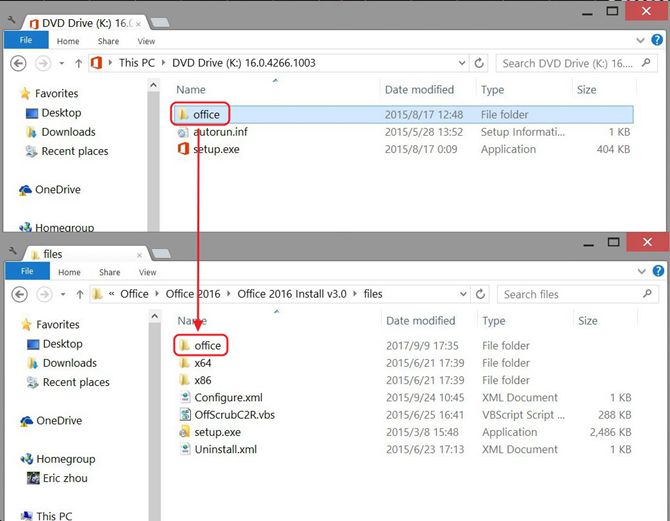
-
运行Office 2016 Install目录中的O16Setup.exe,开始安装选项:
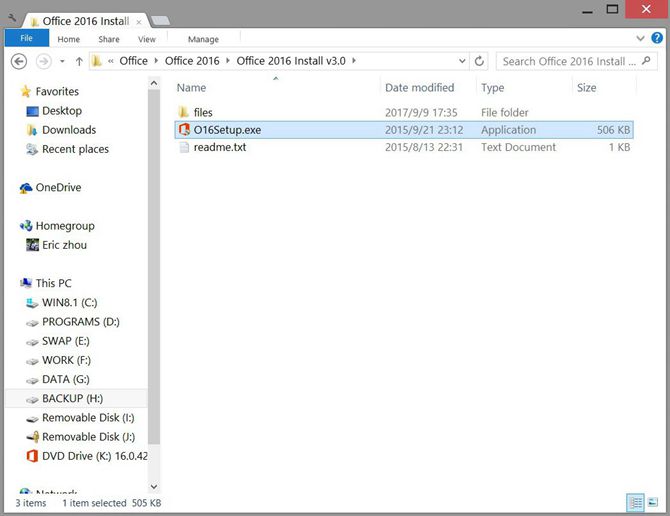
-
勾选要安装的组件,例如只勾选Word/Excel/Access/OneNote/Outlook/PowerPoint/Project/Visio组件。
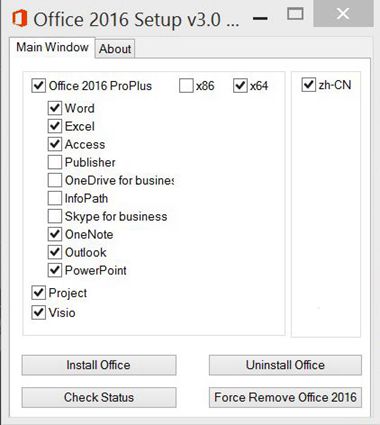
- 32位系统勾选 x86,64位系统勾选x64,如果不知道系统是32位还是64位,直接勾选x86装32位也行。
-
点击Install Office开始安装Office 2016。
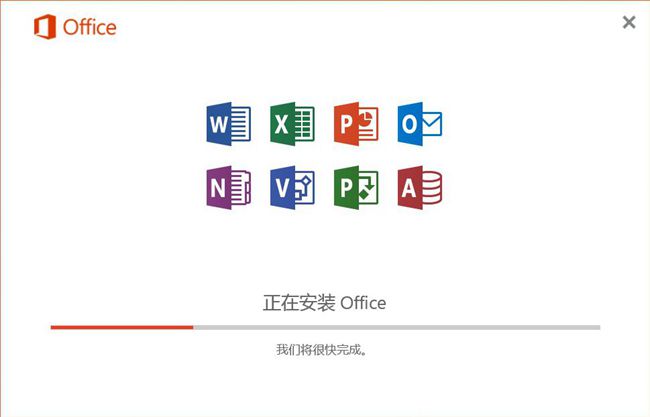
Office 2016 Install 下载链接: https://pan.baidu.com/s/1sl0TGdf 密码: w46r

